winmail.datの対処方法~Mozilla Thunderbird~
公開日:
:
最終更新日:2023/06/21
ソフトウェア・アプリ, よくある相談

前回、winmail.dat(ウィン メール ドット ダット)というファイルについてご紹介しましたが、今回はその対処方法をご紹介します。
Mozilla Thunderbird(モジラ サンダーバード)で、winmail.datのファイルが添付される状況は下記の通りです。
・送信側のOutlook(アウトルック)のメッセージ形式をリッチテキストで設定している
・送信側のOutlookでリッチテキスト形式を送信する際、リッチテキスト形式で送信するという設定にしている
・図形や背景の色(画像)を挿入してメールを送信している
・受信側がMozilla Thunderbird等のリッチテキストに非対応なメールアプリを利用している
対処方法は、送信側のOutlookの設定を変更、またはメールに図形や背景を使用しないで送っていただくことです。
Outlookの設定ですが、リッチテキスト形式以外に、HTML形式とテキスト形式があります。テキスト形式は、すべてのメールアプリに対応しているため、テキスト形式をお勧めします。
Outlookのバージョンによって設定の変更方法は異なりますが、Outlook2010~2019の設定の変更方法をご紹介します。
①Outlookを起動し、「ファイル」をクリック
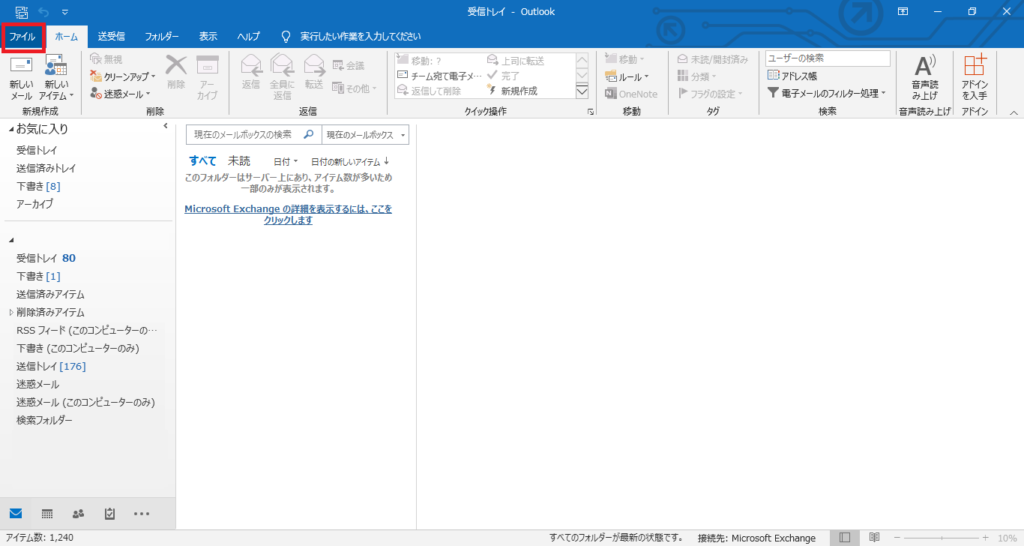
②「オプション」をクリック
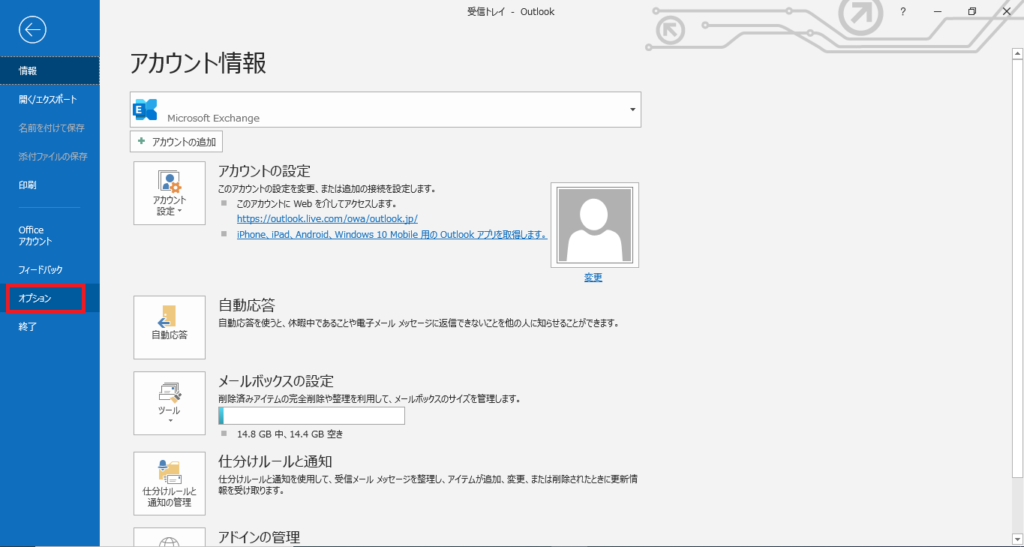
③「メール」をクリック
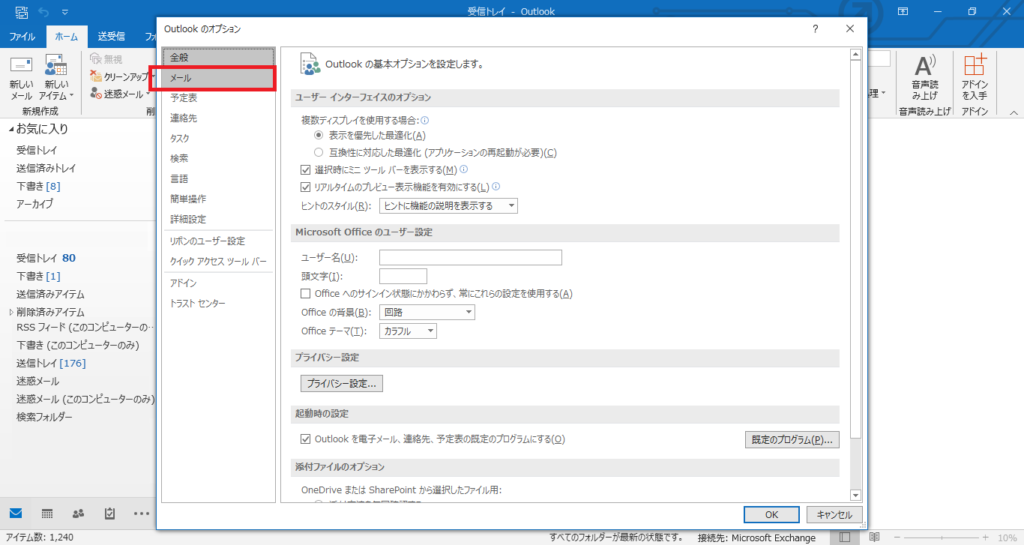
④メッセージの作成の「次の形式でメッセージを作成する」の「リッチテキスト形式」を、クリック
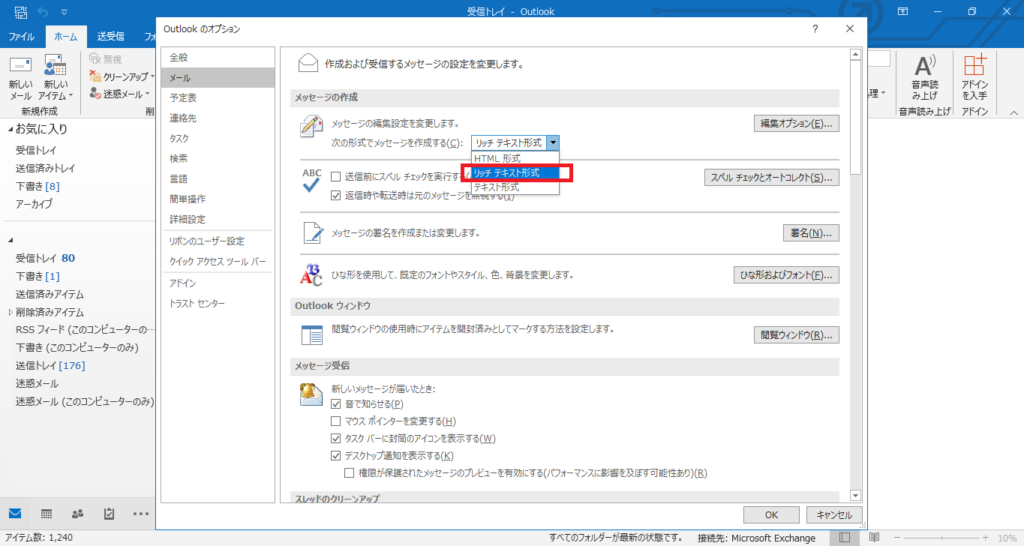
⑤「テキスト形式」をクリック
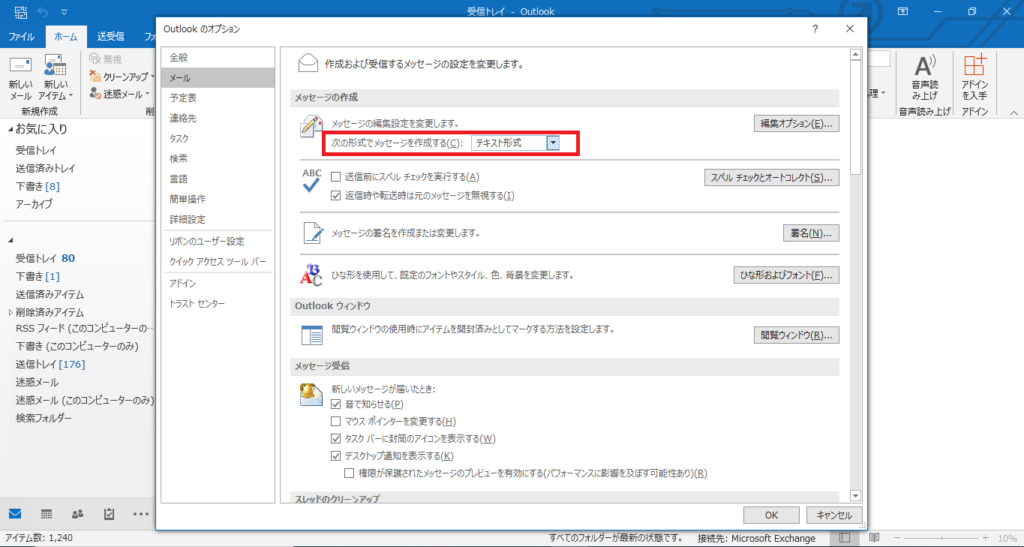
⑥「OK」をクリックして閉じる
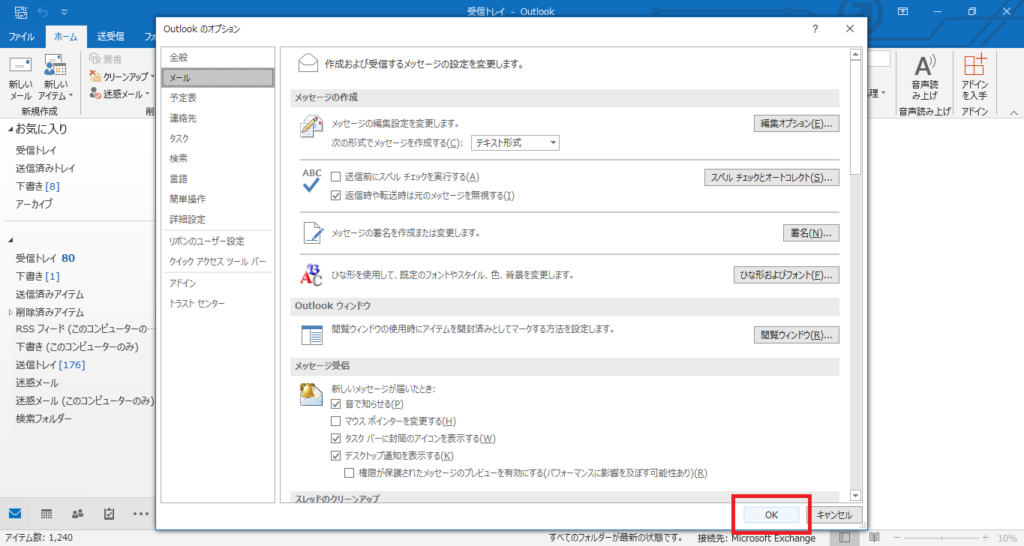
以上で、設定の変更は完了です。 Outlook側のメッセージ形式はテキスト形式に変更した為、送信メール画面にもテキスト形式で表示されています。
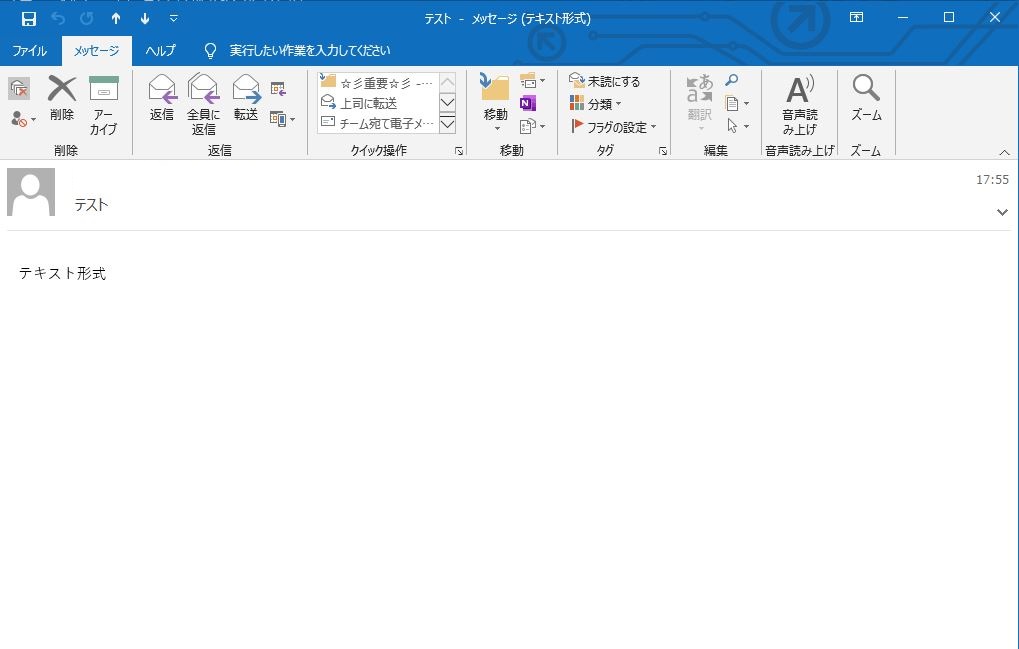
Mozilla Thunderbird側ではwinmail.datがなくなりました。
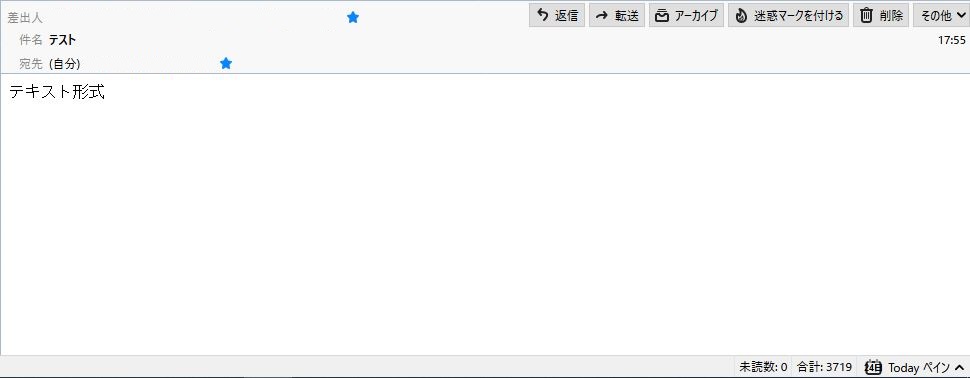
【補足】
ちなみにOutlook側のオプションの「リッチテキスト形式を送信する際、~~形式で送信するという設定している」という設定を「HTML」や「テキスト形式」にしている場合、「次の形式でメッセージを作成する」が「リッチテキスト形式」であっても、Mozilla Thunderbird ではwinmail.datは添付されません。
↓実際に試した際のメールの画像です
▼Outlook側の送信メールの画面
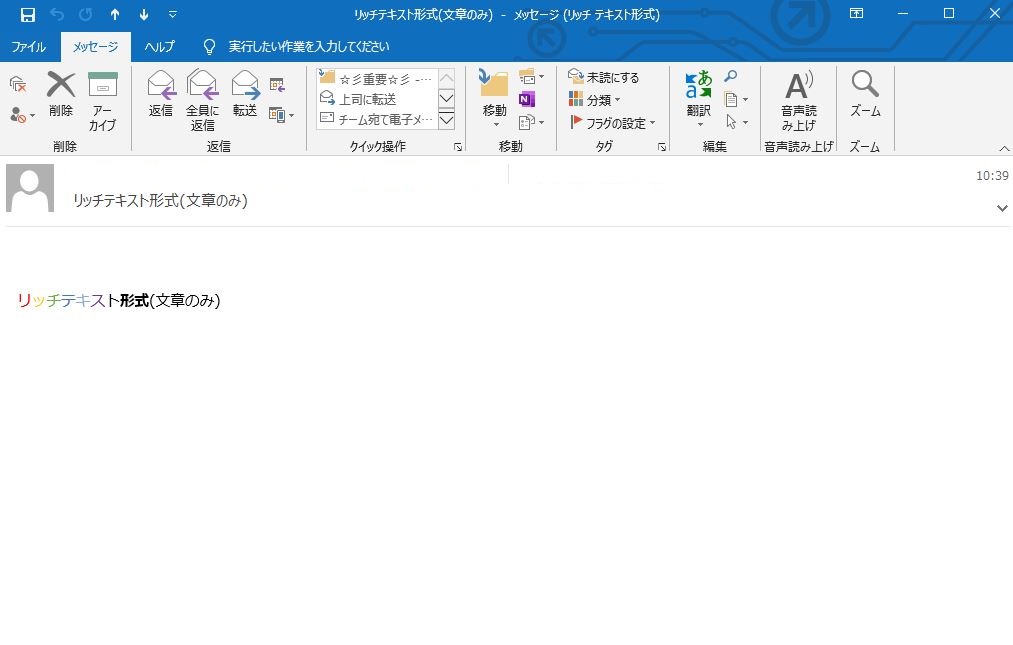
▼Mozilla Thunderbird側の受信されたメール画面
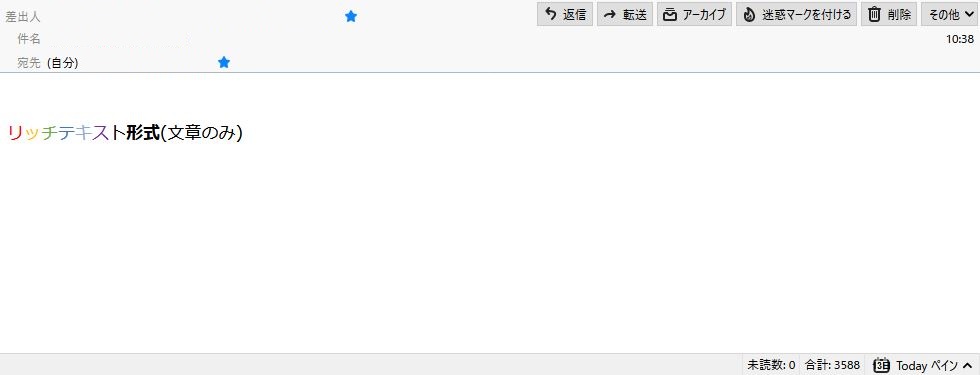
以上、2回にわたりwinmail.datについて、その対策方法をご紹介しました。もし、相手から送信されたメールでwinmail.datが添付されている場合、相手のOutlookのオプションを変更していただくよう仰いでみてください。
次回もお楽しみに♪
担当:小笠原
★★今回のようなご不明点も電話・メールにて何度でもご相談いただける『R∞PC(アールピーシー)』、おかげさまで大好評!『がっちりマンデー!!』でも特集されました!★★

関連記事
-

-
【WPS Office】Writerで原稿用紙を使用して文章を作成する方法
前回は、WPS Writer(ダブリューピーエスライター)で便箋のような罫
-

-
YouTubeの便利機能【Best 1~5】
年々人気を増しているのが世界最大の動画サイトYouTube(ユーチューブ)です!ドキュメン
-
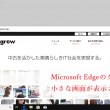
-
Microsoft Edgeのタブに小さな画面が表示される
皆さんはインターネット使用中にどこかを押してしまったのか、「Microsoft Edge(マイク
-

-
Windows10で文字入力をしやすくする方法~タスクバーの「あ」や「A」が消えてしまった場合の対処法~
新年あけましておめでとうございます! @ringlogでは2019年も知って得する便利な情報をお
-

-
【Windows10豆知識】タスクバーに表示された『ここに入力して検索』を非表示にする方法
Windows10のパソコンの初期設定では、画面の左下に「ここに入力して検索」や、「Cortan
-

-
Google Keepを使ってみよう
皆さんは、スマホやパソコンでメモ帳を使っていますか?今回は、スマホ
-

-
オススメ!役立つ、便利、楽しいLINE公式アカウント5選
いまや使っていないと肩身の狭い思いをするメッセージツール”LINE(ライン)”ですが、『入
-

-
Chromeの便利な拡張機能~Gmailをもっと使い易く!!~
Google Chrome(グーグルクローム)をもっと便利に、もっと効率的に使用するための
-
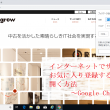
-
インターネットでサイトをお気に入り登録する方法と開く方法~Google Chrome~
前回に続き、今回はGoogle Chrome(グーグル クローム)のお気に入りの登録方法と開き方
-
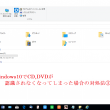
-
Windows10でCD,DVDが認識されなくなってしまった場合の対処法③
前回は、の項目に、光学ドライブが表示されている場合の対処方法をご紹介しました。 今回は、光学ドラ









